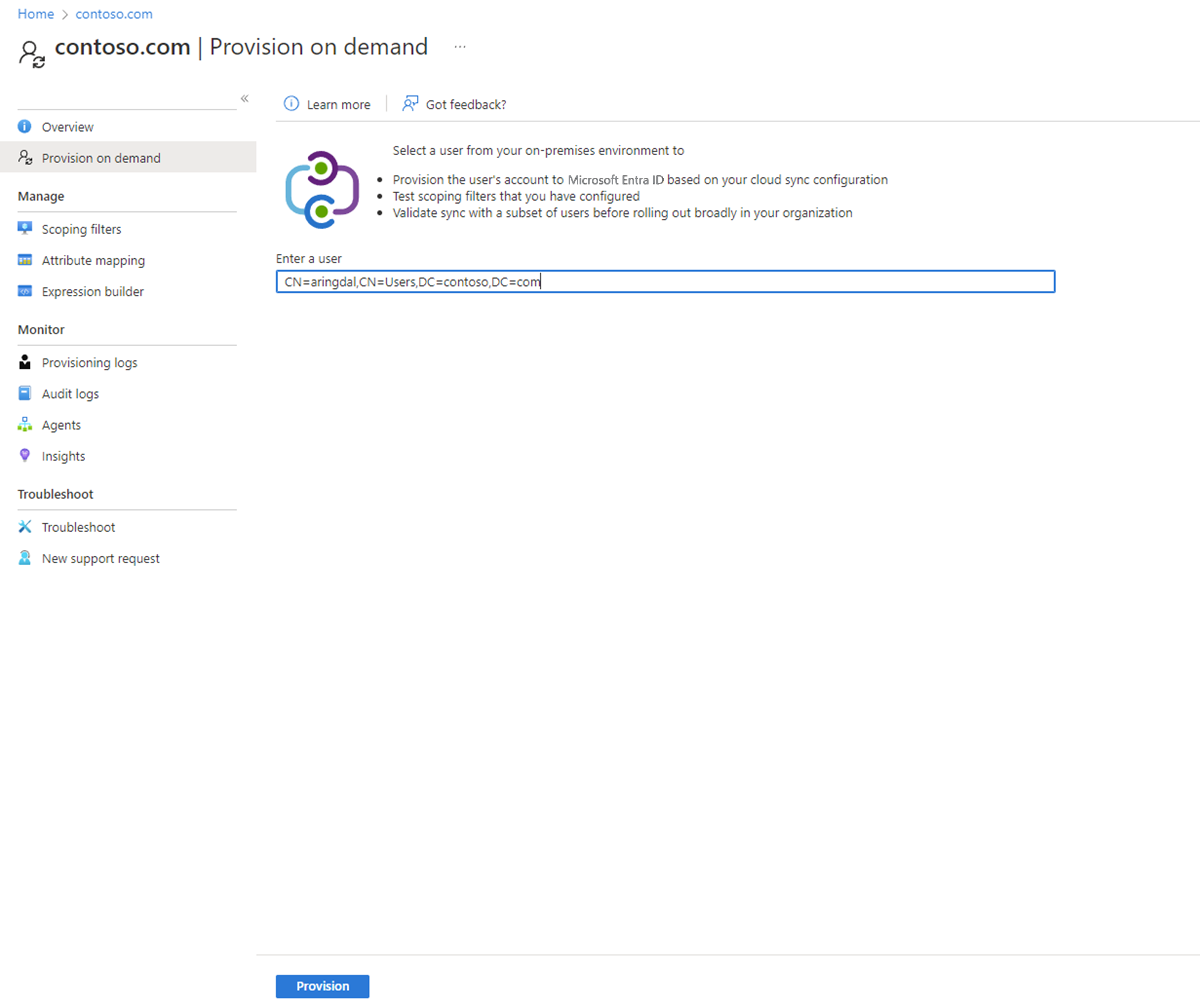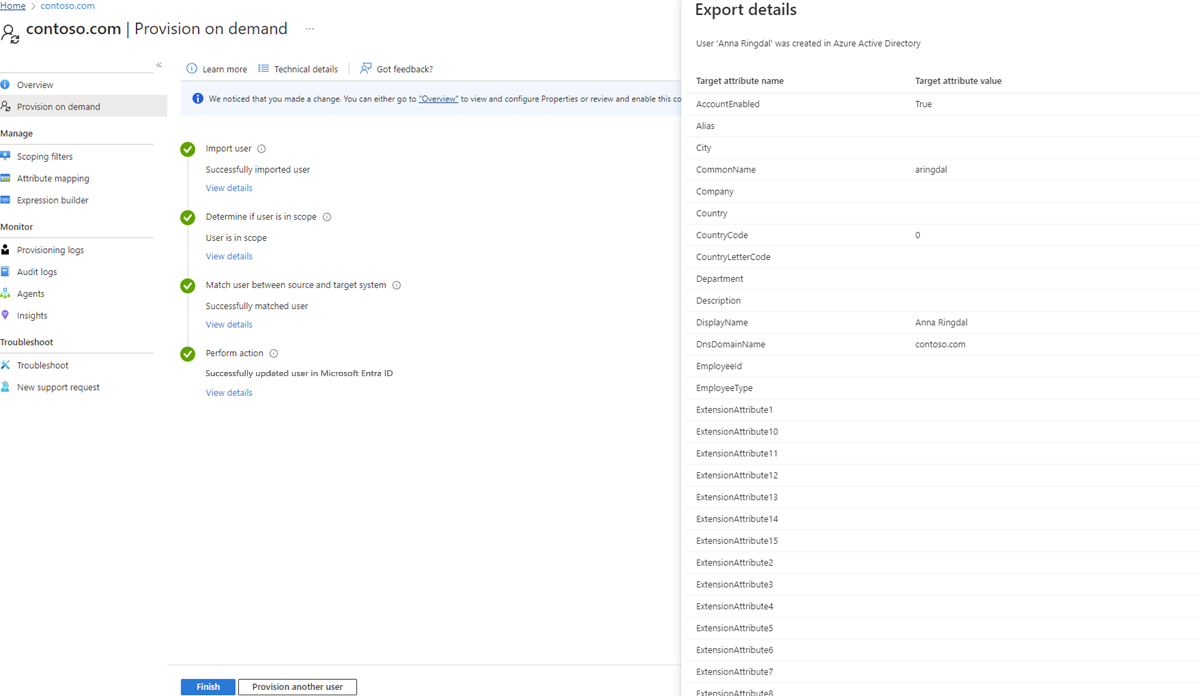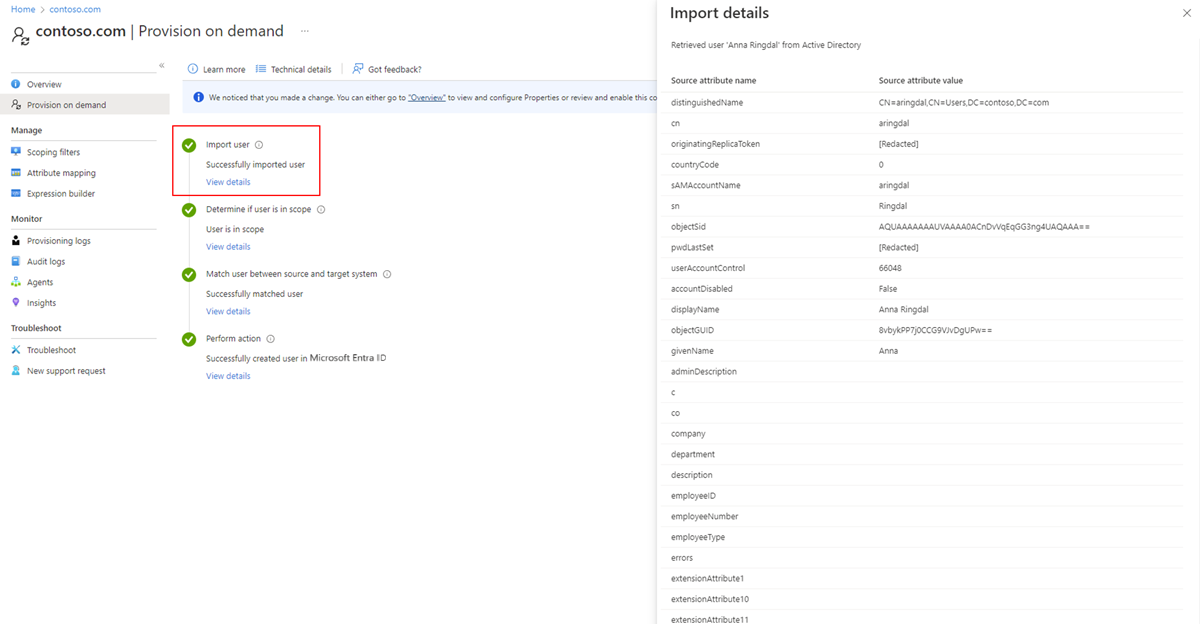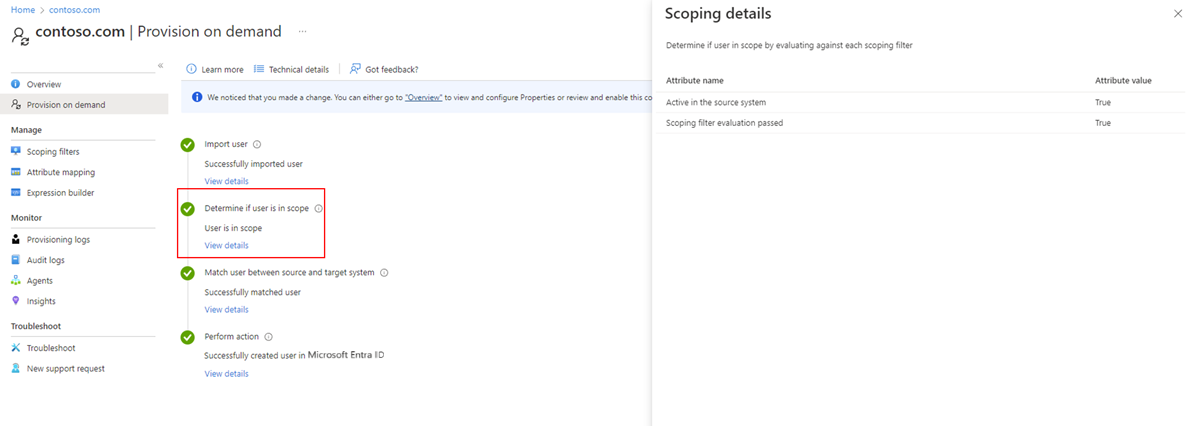Voorziening op aanvraag - Active Directory naar Microsoft Entra ID
U kunt de cloudsynchronisatiefunctie van Microsoft Entra Connect gebruiken om configuratiewijzigingen te testen door deze wijzigingen toe te passen op één gebruiker. Met deze inrichting op aanvraag kunt u controleren of de wijzigingen in de configuratie correct zijn toegepast en correct worden gesynchroniseerd met de Microsoft Entra-id.
Het volgende document begeleidt u bij het inrichten op aanvraag met Microsoft Entra Cloud Sync voor inrichting van Microsoft Entra-id naar Active Directory. Zie Inrichting op aanvraag - Microsoft Entra-id voor Active Directoryals u informatie zoekt over het inrichten van AD naar Microsoft Entra ID.
Belangrijk
Wanneer u inrichting op aanvraag gebruikt, worden de bereikfilters niet toegepast op de gebruiker die u hebt geselecteerd. U kunt inrichting op aanvraag gebruiken voor gebruikers die zich buiten de organisatie-eenheden bevinden die u hebt opgegeven.
Zie de volgende video voor meer informatie en een voorbeeld.
Een gebruiker valideren
Voer de volgende stappen uit om on-demand voorziening te gebruiken:
- Meld u aan bij het Microsoft Entra-beheercentrum als ten minste een hybride beheerder.
- Blader naar Identity>Hybrid Management>Microsoft Entra Connect>Cloud sync.
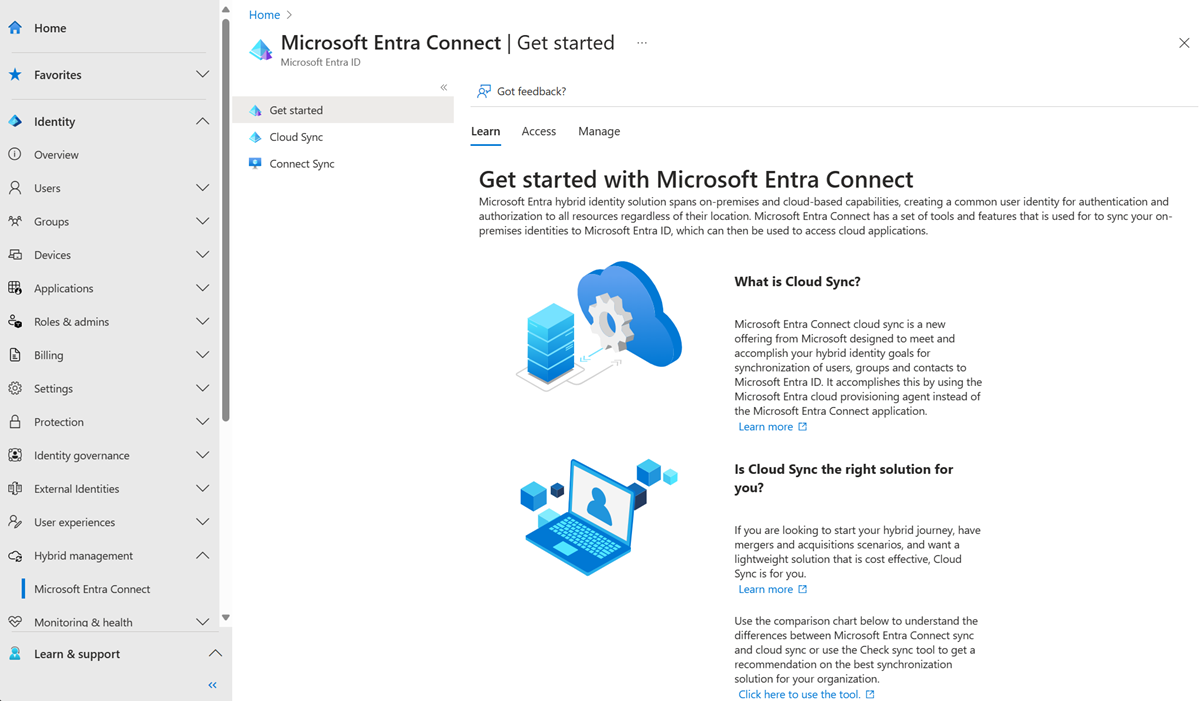
- Selecteer uw configuratie onder Configuration.
- Selecteer aan de linkerkant Inrichten op aanvraag.
- Voer de distinguished name van een gebruiker in en selecteer de knop Provisioneren.
- Nadat het inrichten is voltooid, wordt er een scherm weergegeven met vier groene vinkjes. Eventuele fouten worden links weergegeven.
Ontvang details over voorziening
U kunt nu de gebruikersgegevens bekijken en bepalen of de wijzigingen die u in de configuratie hebt aangebracht, zijn toegepast. In de rest van dit artikel worden de afzonderlijke secties beschreven die worden weergegeven in de details van een gesynchroniseerde gebruiker.
Gebruiker importeren
De sectie Gebruiker importeren bevat informatie over de gebruiker die is geïmporteerd uit Active Directory. Dit is hoe de gebruiker eruitziet voordat deze wordt geconfigureerd in Microsoft Entra ID. Selecteer de Details weergeven koppeling om deze informatie weer te geven.
Met behulp van deze informatie kunt u de verschillende kenmerken (en de bijbehorende waarden) zien die zijn geïmporteerd. Als u een aangepaste kenmerktoewijzing hebt gemaakt, kunt u de waarde hier zien.
Bepalen of de gebruiker binnen het toepassingsgebied valt
De Bepalen of de gebruiker binnen het bereik valt sectie bevat informatie over of de gebruiker die is geïmporteerd in Microsoft Entra ID binnen het bereik valt. Selecteer de Details weergeven koppeling om deze informatie weer te geven.
Met behulp van deze informatie kunt u zien of de gebruiker binnen het bereik valt.
Gebruiker vergelijken tussen bron- en doelsysteem
De sectie Gebruikersafstemming tussen bronsysteem en doelsysteem bevat informatie over of de gebruiker al bestaat in Microsoft Entra ID en of er een samenvoeging moet plaatsvinden in plaats van het aanmaken van een nieuwe gebruiker. Selecteer de Details weergeven koppeling om deze informatie weer te geven.
Met behulp van deze informatie kunt u zien of er een overeenkomst is gevonden of of er een nieuwe gebruiker wordt gemaakt.
De overeenkomende details geven een bericht weer met een van de drie volgende bewerkingen:
- maken: Een gebruiker wordt aangemaakt in Microsoft Entra ID.
- bijwerken: een gebruiker wordt bijgewerkt op basis van een wijziging in de configuratie.
- Verwijderen: Een gebruiker wordt verwijderd uit De Microsoft Entra-id.
Afhankelijk van het type bewerking dat u hebt uitgevoerd, varieert het bericht.
Actie uitvoeren
De sectie Actie uitvoeren bevat informatie over de gebruiker die is ingericht of geëxporteerd naar Microsoft Entra ID nadat de configuratie is toegepast. Dit is hoe de gebruiker eruitziet na het inrichten in Microsoft Entra-id. Selecteer de Details weergeven koppeling om deze informatie weer te geven.
Met behulp van deze informatie kunt u de waarden van de kenmerken zien nadat de configuratie is toegepast. Lijken ze op wat is geïmporteerd of zijn ze anders? Is de configuratie succesvol toegepast?
Met dit proces kunt u de kenmerktransformatie volgen terwijl het door de cloud beweegt en in uw Microsoft Entra-tenant terechtkomt.